كيفية إعادة تسمية أجهزة Bluetooth في Windows 10

ولكن ما لا يدركه معظمهم هو أنه لا يجب أن يكون Canon DSLR دائمًا Canon_EOSxyz123 ، يمكن أن يكون شيئًا يمكن التعرف عليه أكثر مثل "Canon DSLR" أو "جهاز Android احتياطي".
1. افتح قائمة ابدأ بالنقر على أيقونة Windows في أسفل يسار سطح المكتب.
1. افتح قائمة ابدأ بالنقر على أيقونة Windows في أسفل يسار سطح المكتب.
2. اختر الإعدادات من قائمة الخيارات. ما عليك سوى النقر على رمز الترس لفتح قائمة الإعدادات.
3. حدد النظام ضمن إعدادات Windows.
4. انقر فوق حول.
5. انقر فوق إعادة تسمية هذا الكمبيوتر ، ضمن مواصفات الجهاز.
6. أدخل اسمًا جديدًا في مربع الحوار Rename your PC
7. انقر فوق إعادة التشغيل الآن.







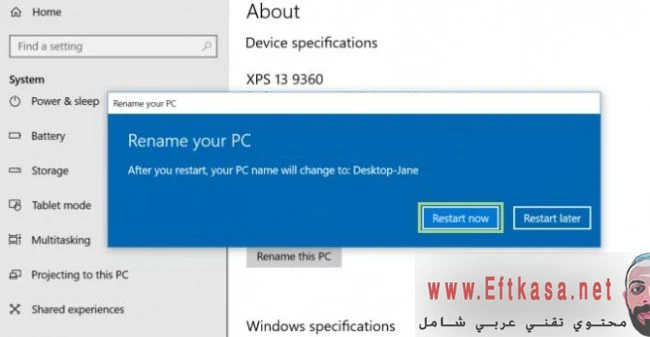

لديك تعليق؟ يشرفنا قرأته